软件产品

政企采购
软件产品

政企采购
PDF软件如何免费插入图片?PDF软件也可以进行PDF图片免费插入操作。如果还不知道怎样使用PDF软件免费版,本来插入PDF图片的小伙伴赶紧看过来吧。下面小编就带大家来了解PDF图片免费插入的快捷方式,赶紧一起往下观看吧。

好用的PDF软件可以帮助大家一键完成PDF图片插入操作。如果使用PDF软件免费版本的话,可以零成本进行PDF图片插入。如果对PDF免费插入技能感兴趣的小伙伴,也可以直接点开下面的教程来学习具体的操作步骤。
首先我们需要下载安装软件,大家可以直接在本站下载,安装成功后打开软件,点击页面上的【打开】,把PDF文档选中然后打开。
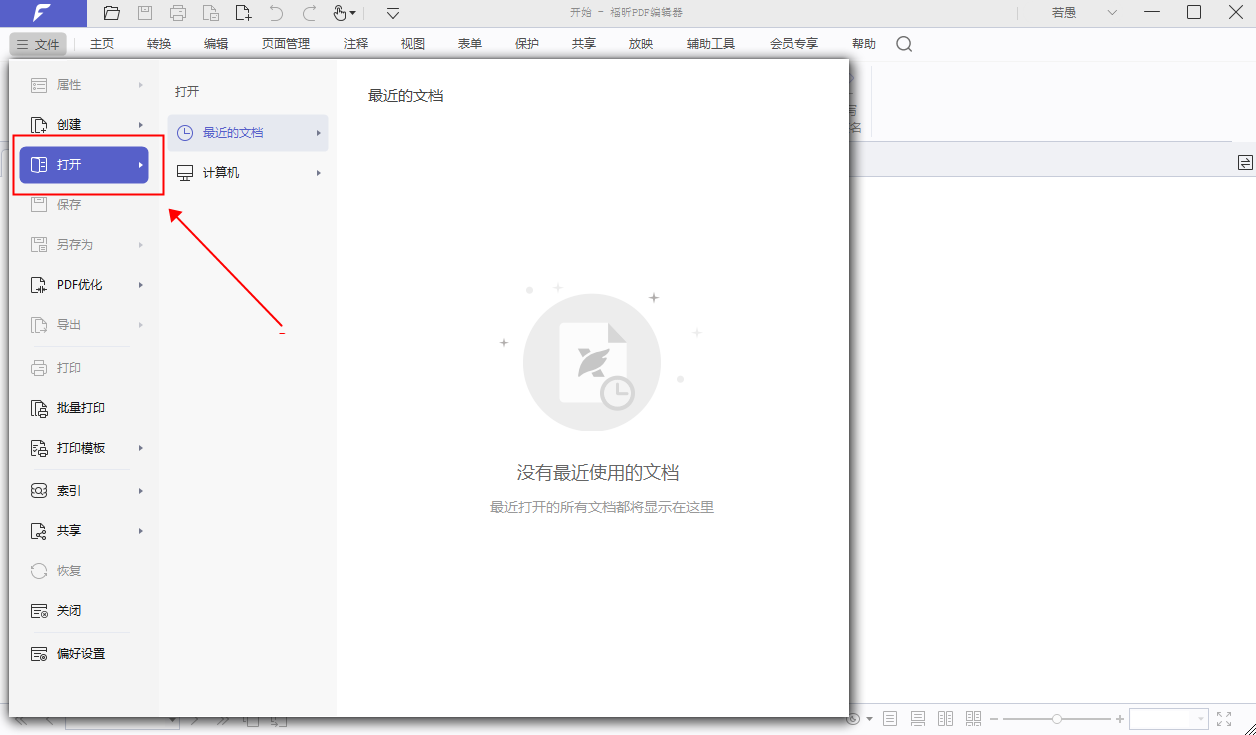
PDF文档打开后,滑动鼠标将PDF页面调整到需要添加图片的页面,然后点击页面顶部的【编辑】,在点击【添加图像】,选择【从文件中创建图像】。
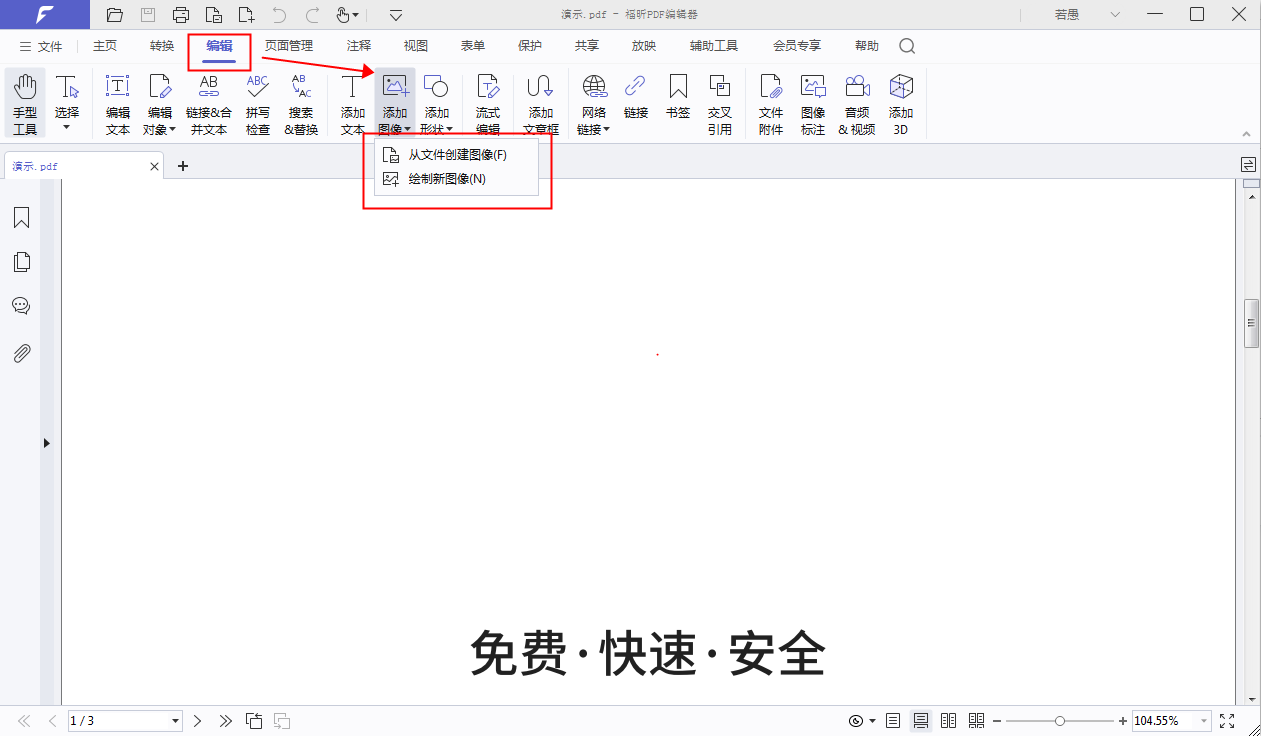
此时将出现上传图片的文件弹窗,大家选中需要添加的图片,然后点击【打开】上传图片即可完成图片添加,然后用鼠标调整图片位置和大小,在保存文档就行啦。
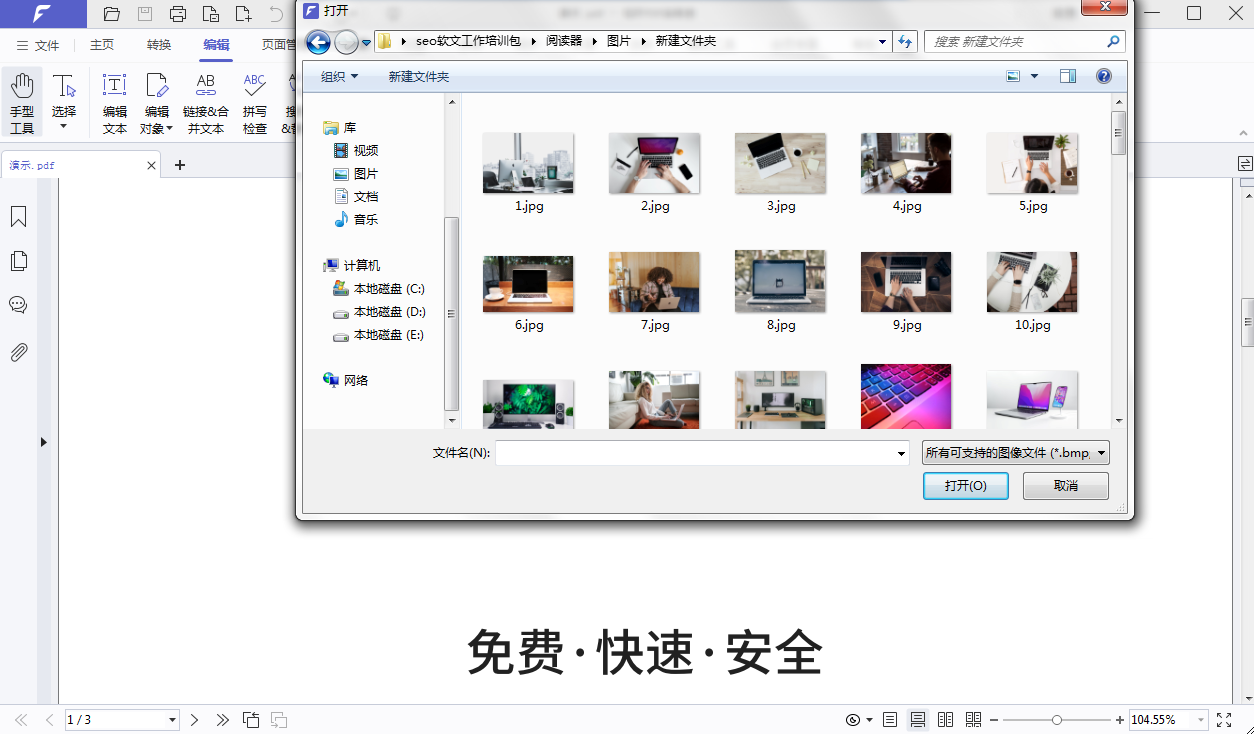
如何在PDF上添加图片?以上就是PDF插入图片的全部教程了,希望能够帮助到大家,PDF编辑的小技巧有很多,在修改文件的时候使用PDF编辑软件也是很方便的,小编还会继续和大家分享PDF编辑的小技巧,希望这些小技巧可以帮助到大家哦。
本文地址:https://www.foxitsoftware.cn/company/product/11055.html
版权声明:除非特别标注,否则均为本站原创文章,转载时请以链接形式注明文章出处。